Conflicterende landcodes corrigeren en de wifi van uw Mac verbeteren

Wi-Fi is niet hetzelfde in elk land. Regelgevende instanties in landen over de hele wereld beperken Wi-Fi tot verschillende delen van het radiofrequentiespectrum. Sommige routers zenden de landen uit waar ze zich bevinden.
Het hulpprogramma Wireless Diagnostics op Mac OS X geeft een foutbericht weer als er "conflicterende landcodes" in de buurt zijn. Niet elke router zendt deze gegevens uit, maar een verkeerd geconfigureerde router kan problemen veroorzaken.
Conflicterende landcodes vinden
GERELATEERD: Problemen met de Wi-Fi van uw Mac analyseren en analyseren Met het hulpprogramma voor draadloze diagnose
Om te bepalen of er zijn conflicterende landcodes in een gebied op uw Mac, houd de Option-toets ingedrukt, klik op het Wi-Fi-pictogram in de bovenste balk en selecteer "Open Wireless Diagnostics". Ga door de wizard, die uw gebied zal scannen en u op de dingen zal wijzen U kunt doen om uw wifi te verbeteren.
Aan het einde van het proces ziet u 'Conflicterende landcodes' in de samenvatting. Dit geeft aan dat er draadloze routers zijn met twee verschillende landcodes in de buurt. Ofwel is er een verkeerd geconfigureerde router of bent u bijna precies op de grens tussen twee verschillende landen!
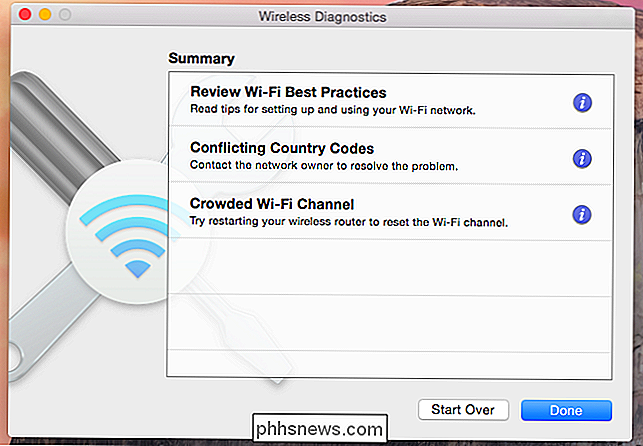
Waarom conflicterende landcodes een probleem zijn
Sommige routers verzenden landcodes volgens de 802.11d-standaard. Hiermee worden apparaten met wifi in de buurt geïnformeerd, zoals je MacBook, in welk land ze zich bevinden en welke wifi-instellingen ze moeten gebruiken. In ons onderstaande voorbeeld hebben we bijvoorbeeld een nabijgelegen malafide router met een TW-landcode die conflicteert met andere routers en hun Amerikaanse landcodes.
Dit kan uw Mac in de war brengen. Wanneer hij wakker wordt, wordt er naar nabijgelegen Wi-Fi-netwerken gezocht en geeft de landcode-informatie aan de Mac door welke wifi-instellingen hij voor dit gebied moet gebruiken. Het lijkt erop dat de Mac de landcode gebruikt van het eerste netwerk dat deze gegevens uitzendt. Als je in een land woont en er is een router met de code van een ander land in de buurt, kan je Mac denken dat je in dat land woont, die wifi-instellingen gebruiken en problemen hebben met het verbinden met draadloze netwerken met de juiste instellingen voor het land waar je woont zit er eigenlijk in.
Apple's informatiedialoog hier geeft aan dat "dit kan voorkomen dat je Mac automatisch opnieuw lid wordt van een eerder aangesloten wifi-netwerk." Het zegt ook dat je een draadloze router gebruikt in een land waar het niet voor ontworpen was "Kan leiden tot prestatie- en betrouwbaarheidsproblemen voor nabije Wi-Fi-clients." Idealiter zou u uw Mac kunnen configureren om deze tegenstrijdige details te negeren en te vertellen in welk land u zich bevindt, maar dat kunt u niet.
Het probleem identificeren Netwerk
Om de router te identificeren met een conflicterende landcode, klikt u op het menu Venster in de toepassing Draadloze diagnose en selecteert u Scannen.
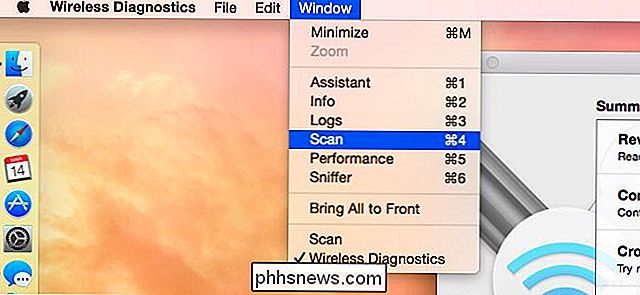
U ziet een lijst met nabijgelegen Wi-Fi-netwerken. Kijk in de kolom "Land" om de ene router te vinden die een onjuiste landcode uitzendt. U kunt de naam van het draadloze netwerk van de router vinden in de kolom "Netwerknaam", en dat geeft aan welke router de onjuiste landcode uitzendt.
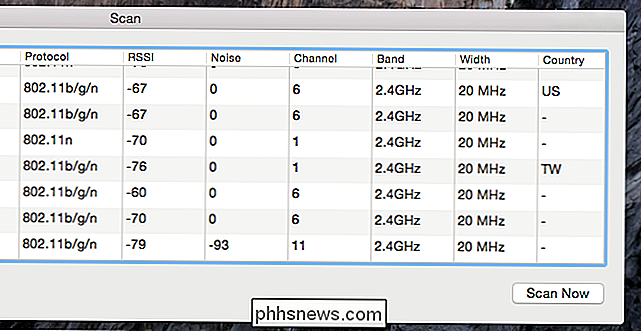
Het probleem oplossen
RELATED: Hoe u een Beter draadloos signaal en minder interferentie via draadloze netwerken
Helaas lijkt er geen manier te zijn om uw Mac te dwingen alleen naar een specifieke landcode te luisteren. Er is geen duidelijke manier om een bepaalde landcode te verkiezen wanneer meerdere in de buurt zijn. De enige echte oplossing is om de overtredende draadloze router te lokaliseren en de landcode te wijzigen of te vervangen door een router die correct is geconfigureerd om in uw huidige land te werken.
Dit kan een probleem zijn. Tenzij de router van u is of van iemand anders die u kent, kan het zijn dat u hier niet veel aan kunt doen. Je zou rond kunnen lopen met je laptop of telefoon, op zoek naar waar het signaal het sterkst lijkt en op je buren kloppen om het rogue wifi-netwerk te vinden en je buurman vragen het te repareren. Het klinkt als een belachelijke oplossing, maar dat beveelt Apple aan. Zoals de app Wi-Fi Diagnostics zegt, moet je contact opnemen met de netwerkeigenaar om het probleem op te lossen. Het is in veel situaties geen gemakkelijke of zelfs realistische oplossing. maar het is de enige die zal werken.
Een nabijgelegen router die een onjuiste code uitzendt, kan werken op frequenties zonder licentie, en dit kan feitelijk een overtreding zijn van de toepasselijke regelgeving en wetten. In de VS kan de persoon die de router beheert de federale telecommunicatierecht overtreden. Maar verwacht niet dat de overheid op de buitenlandse router van uw buren terechtkomt, tenzij deze ernstige problemen veroorzaakt, bijvoorbeeld door zich te mengen in noodcommunicatiefrequenties.
Als je op een bepaald gebied op je Mac echte wifi-problemen hebt, het wegwerken van die malafide router is misschien de enige oplossing die werkt. Je kunt ook proberen je eigen wifi-signaal te verbeteren en je Mac kan voor het eerst je eigen wifi-netwerk zien in plaats van de conflicterende.
Image Credit: Alessio Maffels op Flickr
De App-pictogrammen herschikken op Apple Watch
' Wanneer u apps op uw iPhone installeert die gepaard gaan met Apple Watch-apps, kan het startscherm van uw Apple Watch een beetje ongeorganiseerd raken. moeilijk om je apps te vinden. Het is eenvoudig om de app-pictogrammen op het startscherm van uw horloge te wijzigen. U moet uw telefoon echter gebruiken om de app-pictogrammen op uw horloge opnieuw in te delen.
Verwijder snelkoppelingpijlen uit bureaubladpictogrammen in Windows
In alle versies van Windows wordt telkens wanneer u een snelkoppeling op het bureaublad plaatst, een pijl in de linkerbenedenhoek zichtbaar als een visueel teken dat het een snelkoppeling is. Als u er niet om geeft om die pijl te hebben, kunt u deze op een aantal verschillende manieren verwijderen. In dit artikel zal ik het hebben over een register-hack en ook over een freeware-hulpprogramma dat de klus klopt



